
MP3格式科普
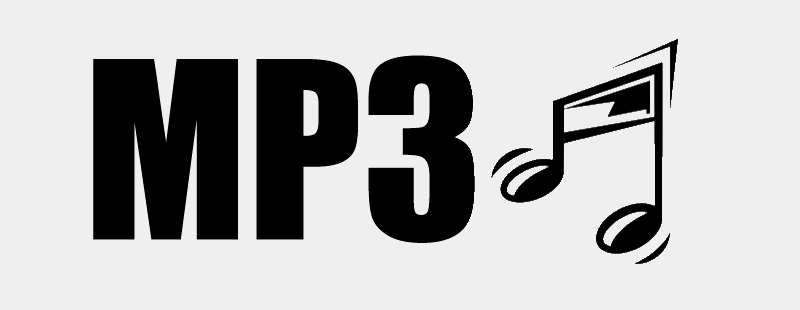
MP3格式,是在1992年在伦敦的MPEG会议上推出的,是以MPEG-2 Audio Layer III压缩方式保存的文件类型,具有易编码和解码的优势。MP3文件以高压缩率来存储音频,可将原始数字音频文件压缩到11:1,大大缩小了文件的大小。MP3常用于存储音乐和有声读物,具有
接近CD质量的音质。
MP3格式的出现对人们的音频使用习惯产生了巨大的影响,它很快就取代了当时热门的MIDI和WAV格式。MP3格式因其易于解码的特性,使得它在在线流媒体中播放更为容易,并且能在Flash播放器下播放。MP3的适用性十分广泛。现在每台计算机、智能手机、平板电脑都能直接识别和播放MP3文件。
● 文件体积小,在相同的存储空间中比未压缩的音频格式存储更多的数据。
● 可以在互联网或存储设备(USB/CD)中轻松分享MP3文件。
● 几乎得到所有的音乐播放器和智能设备(计算机/手机等)的广泛支持。
● ID3标签,可在MP3中的ID3标签上存储艺术家姓名、歌曲标题、年份和流派。
● 下载和上传时间相对未压缩格式花费的时间显著减少。
● MP3的压缩比不固定,用户可以在文件大小与音频质量之间权衡,选择所需的压缩大小。
● 快速解码,比AAC或Vorbis复杂度低。
缺点:
● 相比无损或未压缩的音频,音频质量较低。
● MP3缺少数字版权保护(DRM),容易出现盗版音乐。
● 容易遭受恶意软件或病毒攻击,造成数据损失。
为何需要将MP3转换为其他音频格式
未压缩音频格式:指声音未经处理的、原始的、完整的保真数据。因此,在三者中它占用的硬盘空间是最大的,每分钟音频大小可高达10MB。
有损压缩音频格式:通过删除一些音频信息和简化数据,可以更大程度地减少文件大小。有损压缩大小能达到原始音频的5%-20%。
无损压缩音频格式:采用完全可逆的数据压缩方式,在减少文件大小的同时不会损失音频的质量。
设备兼容性问题
存储空间不足问题
通过上述的MP3知识科普,相信大家对MP3音频的特点都有了一定的了解,那么下面将要进入到本文的重点——MP3格式转换。转换音频格式,那此时就需要用到音频格式转换器。下面将推荐四款免费的音频格式转换器,您可根据您的个人需求来选择适合自己的转换器。
四款免费的音频格式转换器
都叫兽™音频编辑软件
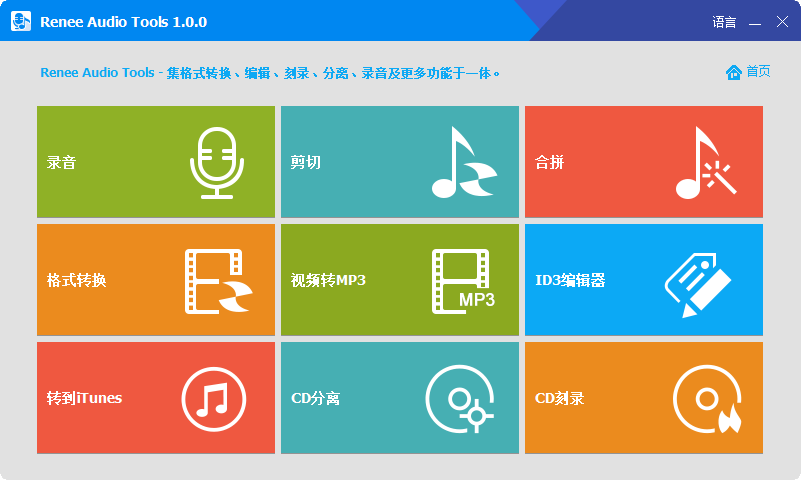
● 输出音频格式:MP3,AAC,AC3,AIFF,AMR,AU,FLAC,M4A,M4B,M4R,MKA,MP2,OGG,RA,VOC,WAV,WMA。
● 完全免费的音频编辑软件。
● 支持数百种的音频/视频格式。
● 可批量转换音频文件。
● 提供全面的音频编辑功能(剪切、调整速度、变声、混合、ID3编辑器等)。
● 可录制各种流媒体声音。
● 转换速度快。
缺点:
● 仅适用于Windows操作系统。
① 首先您需要先将都叫兽™音频编辑软件下载到Windows电脑中,然后双击打开软件,点击“格式转换”。
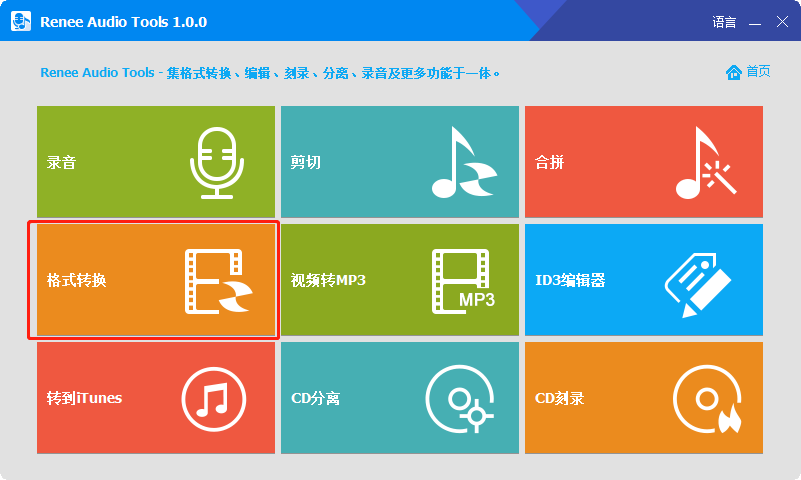
② 点击“添加文件”,导入需转换的MP3文件。
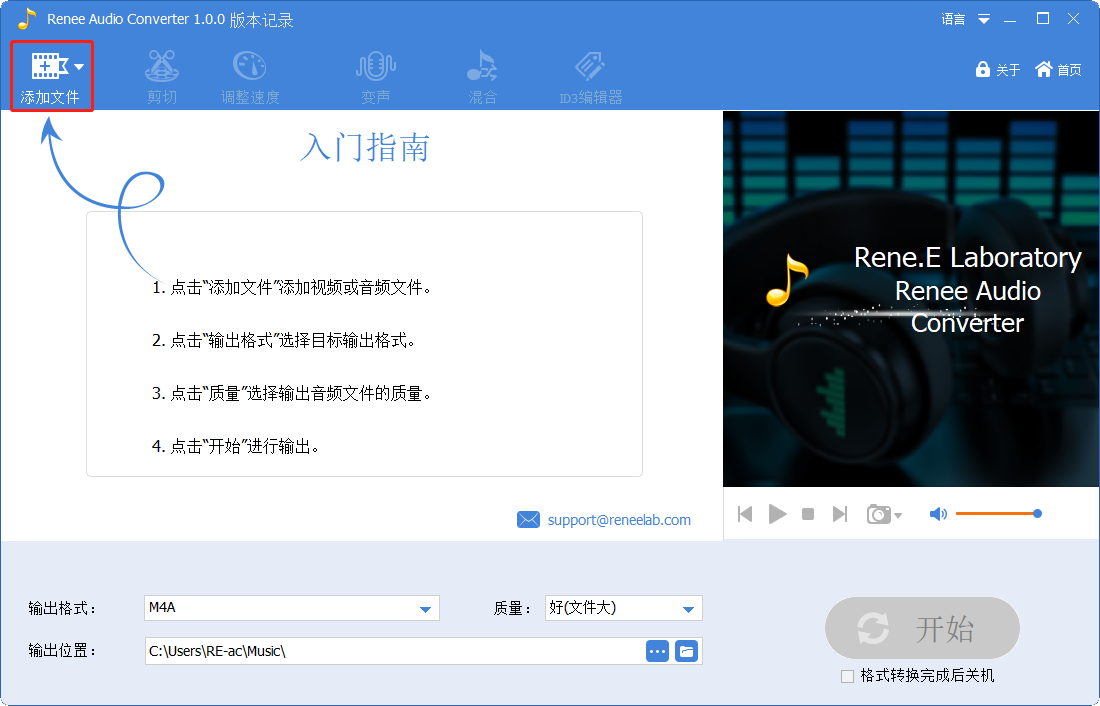
③ 然后在输出格式栏中选择要“转换的音频格式””;在输出位置栏中选择导出的音频文件位置;在质量栏中选择要输出的音频质量。完成以上三项选择后,点击“开始”,完成MP3格式转换。
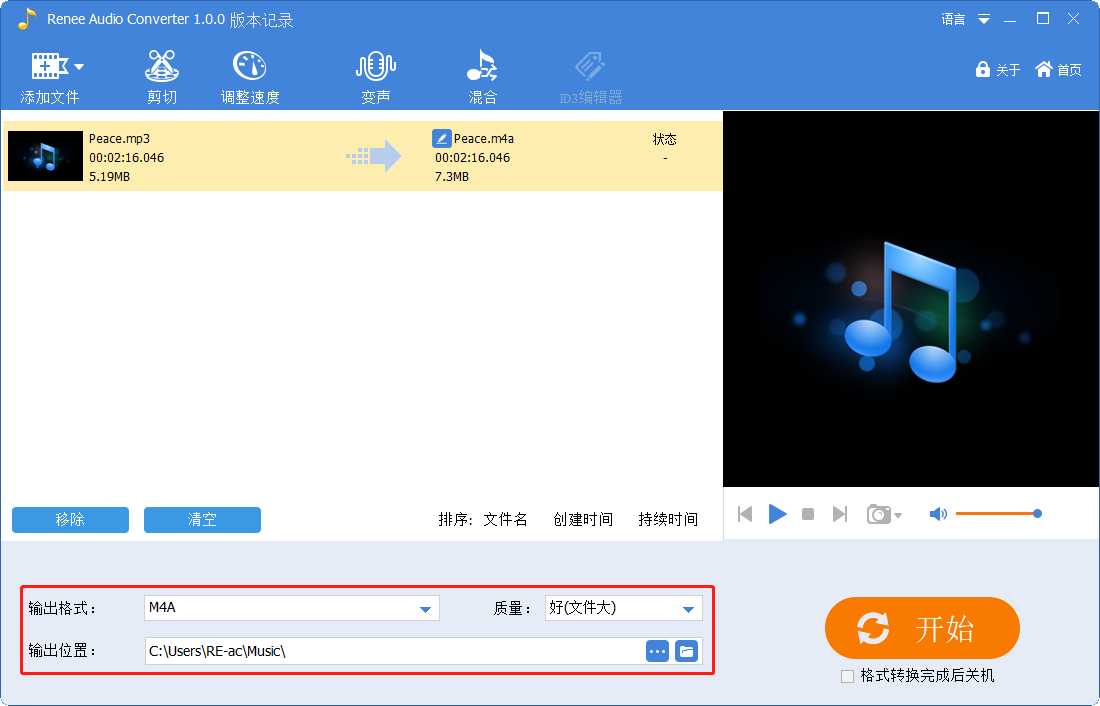
都叫兽™音频编辑软件的功能不单单是转换音频格式,您还可对MP3音频进行进一步的编辑操作。在软件主菜单中,点击“格式转换”,在其中您就可剪切音频、混音、调速、均衡化声音的操作。
可通过拖动滑块或者预设开始时间、结束时间来剪切音频。

② 音频混音
点击“加载音乐”,添加要混音的音乐;点击音乐,拖拉滑块或预设开始与结束时间,指定每段音乐的混合时段。
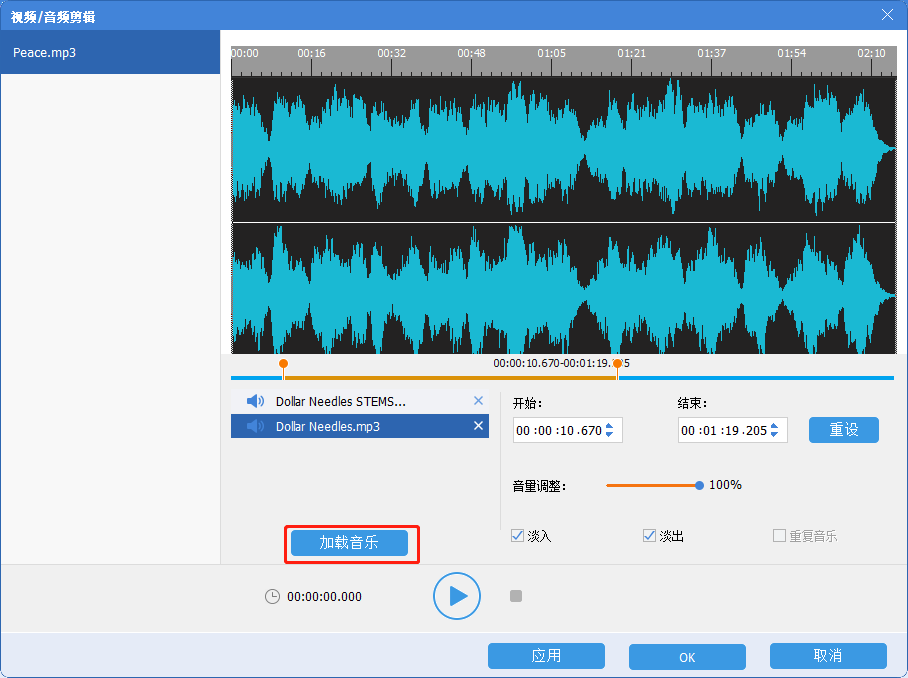
③ 音频调速
可调整播放速度,“1.00”代表正常速度播放,小于1表示慢速,大于1表示快速。
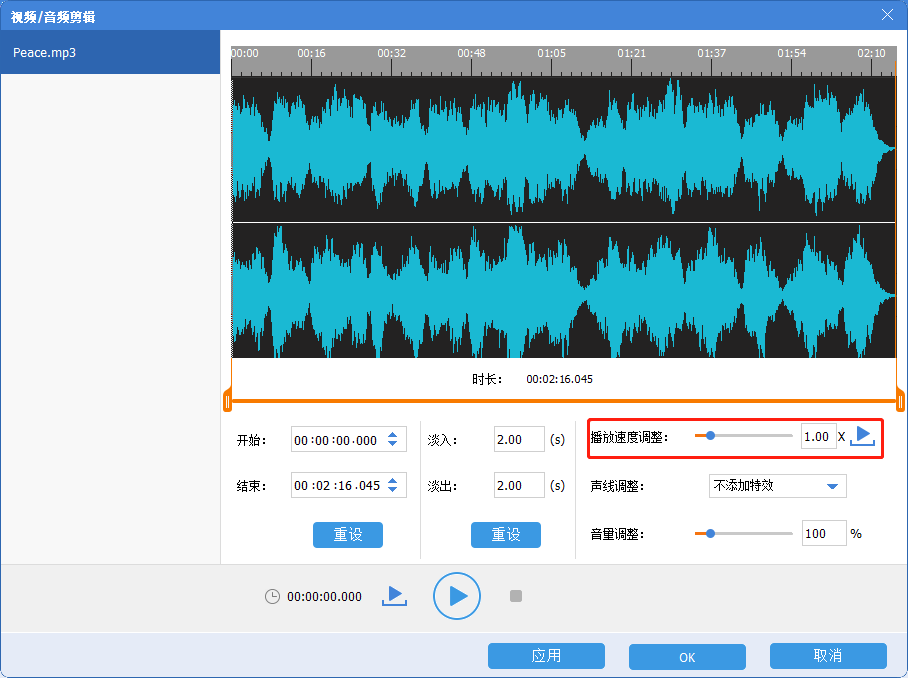
④ 均衡化声音
在混音、音频制作时为了能保证声音之间的和谐,需要对每段音频进行调整,避免出现某段音乐音量过高、过低的情况。在音量调整中,滑动调整音量大小。
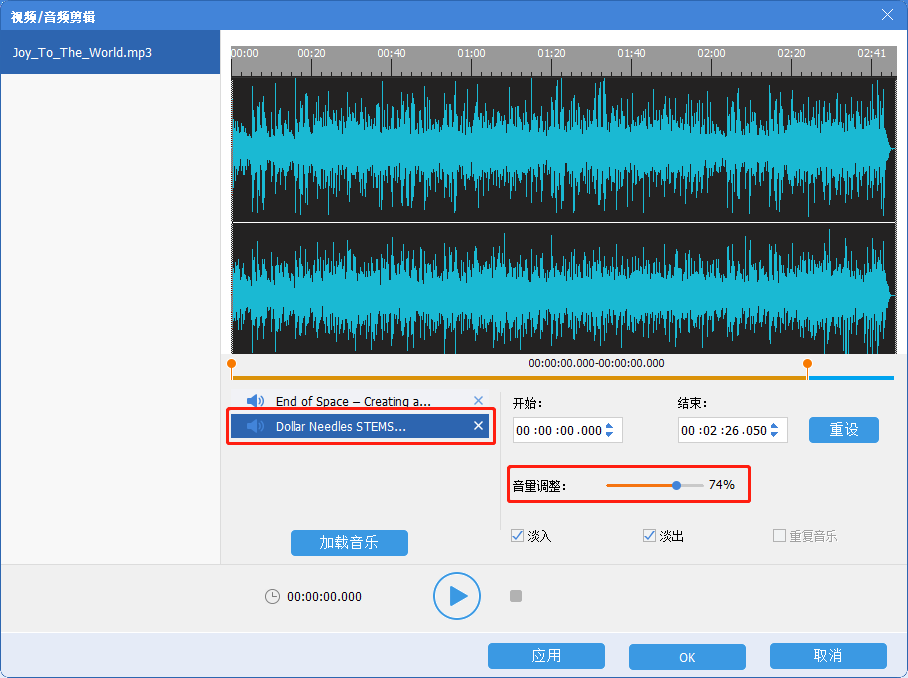
VLC Media Player
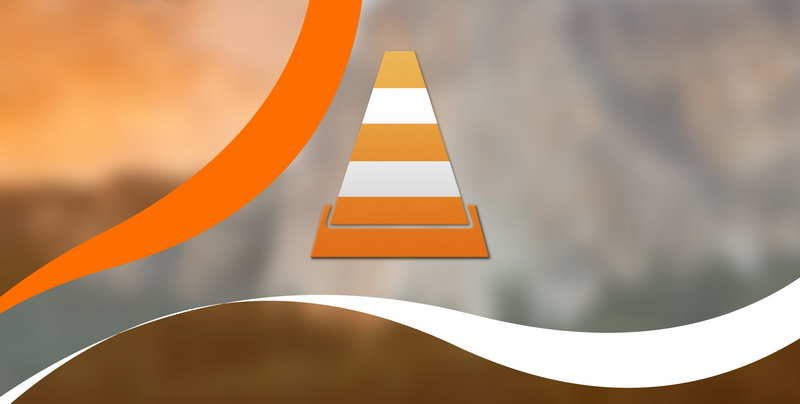
● 输出音频格式:Vorbis(OGG)、MP3、FLAC、CD。
● 下载链接:https://get.videolan.org/vlc/3.0.8/win64/vlc-3.0.8-win64.exe
● 免费的音频/视频格式转换器。
● 可在Windows、Mac OS、Linux操作系统上使用。
● 操作简单,易于使用。
缺点:
● 只支持转换小部分音频格式。
① 下载并打开VLC软件,点击菜单栏中的“媒体”>“转换/保存”。
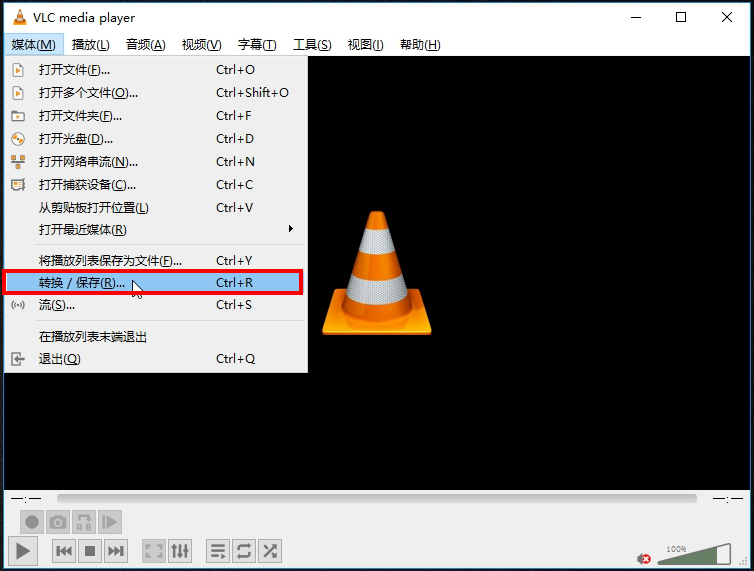
② 在新窗口中点击“添加”选择需要转换的MP3文件,完成选择后,点击“转换/保存”。
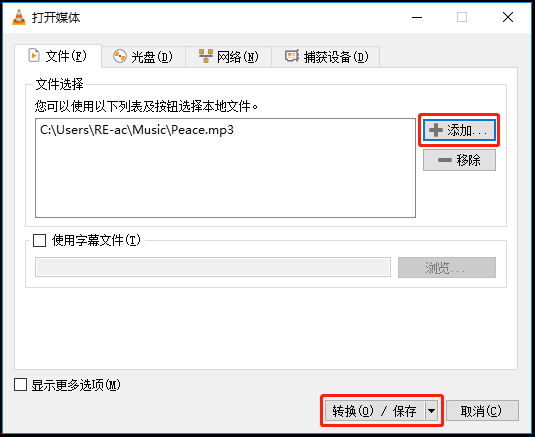
③ 最后,在“配置文件”选项中,选择音频格式(例如:Audio – Vorbis),以及“目标文件”中,选择保存位置后,单击“开始”。
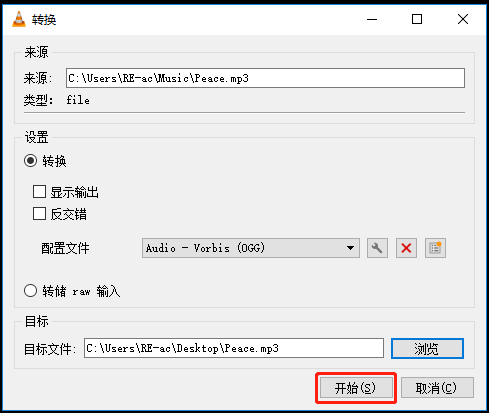
FFmpeg

● 输出音频格式:MP3,AAC,AC3,AIFF,AMR,AU,FLAC,M4A,M4B,M4R,MKA,MP2,OGG,RA,VOC,WAV,WMA。
● 下载链接:https://ffmpeg.org/download.html
● 转换功能十分强大,基本可转换所有的音频、视频格式。
● 免费的开源工具。
● 功能较多,如格式转码、基本编辑(修剪和连接)、视频缩放等。
● 可在Windows、Mac OS、Linux操作系统上使用。
缺点:
● 使用命令行操作,电脑新手会很容易出错,导致转换失败。
① 将FFmpeg下载到电脑后,同时按住键盘的“Windows+R”键,在运行框汇中输入“cmd”,点击“确定”。
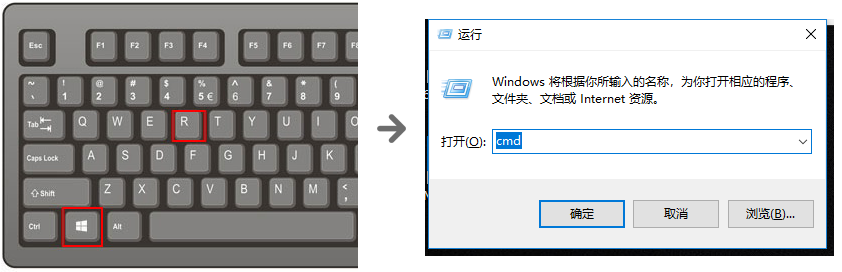
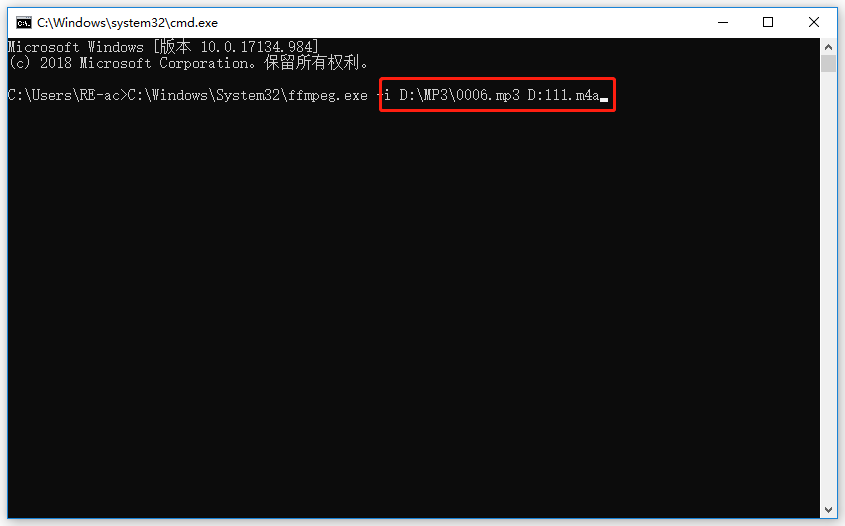
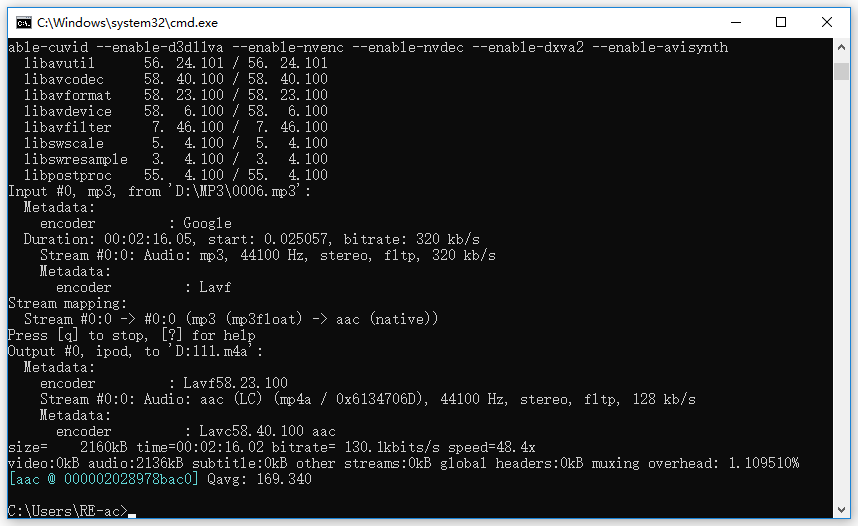
Online Audio Converter
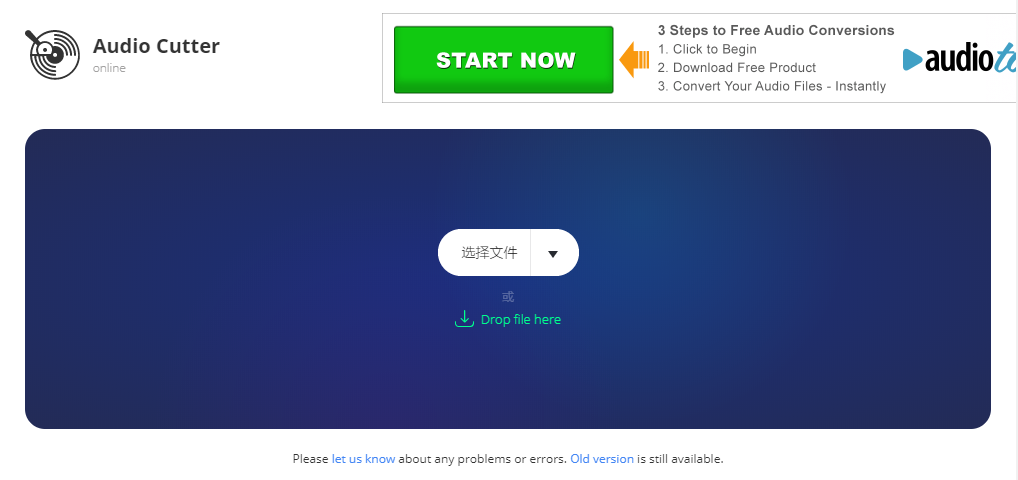
● 输出音频格式:mp3,wav,m4a,flac,ogg,amr,mp2和m4r。
● 下载链接:https://mp3cut.net/cn/
● 可在任何操作系统上运行。
● 无需下载软件,可在线转换音频格式。
● 界面简洁,易于使用。
● 可从视频文件中提取音频。
● 可以设置质量、比特率、频率、轨道数量,应用反向播放或淡入效果等。
缺点:
● 上传和下载速度受网络传输影响会比较慢,等待时间会过长。
● 上传时偶尔会出现崩溃、上传失败。
● 音频文件会被保存到网站的服务器中,存在一定的隐私泄露隐患。
打开网页后,可在右上角选择想要的网站语言。然后点击“打开文件”,上传MP3音频文件;等待音频文件上传成功后,点击选择需转换的音频格式、音频质量,甚至您可点击“高级设置”与“编辑音轨信息”对音频进行进一步的编辑。最后,点击“转换”,等待转换成功后,即可点击下载。
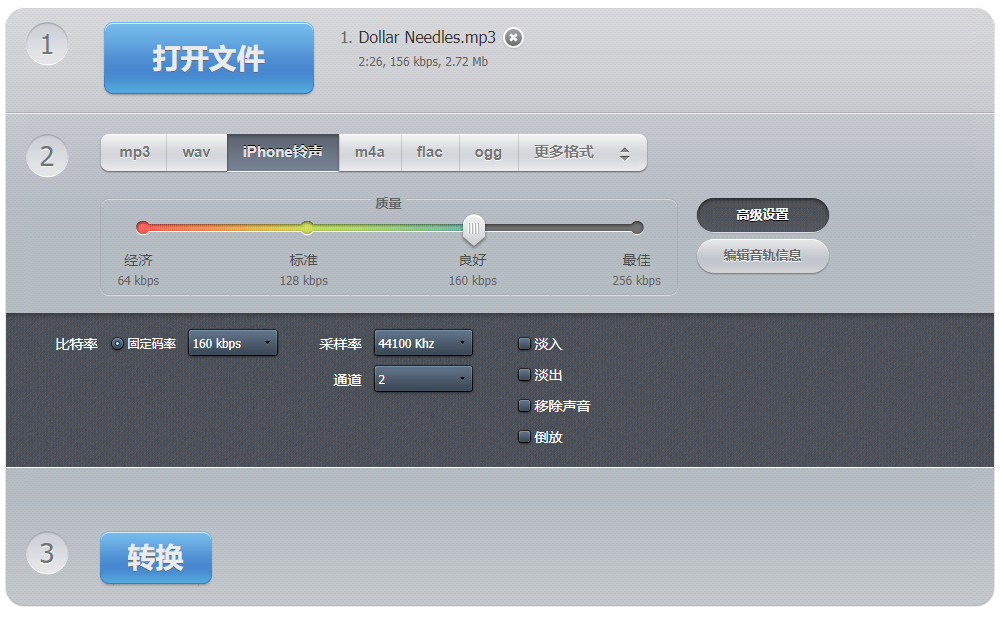
MP3音频转换为视频格式
MP3转视频格式的方法
① 首先,在您的电脑上下载并安装都叫兽™ 视频编辑软件。打开软件,选择“视频编辑工具”进入。
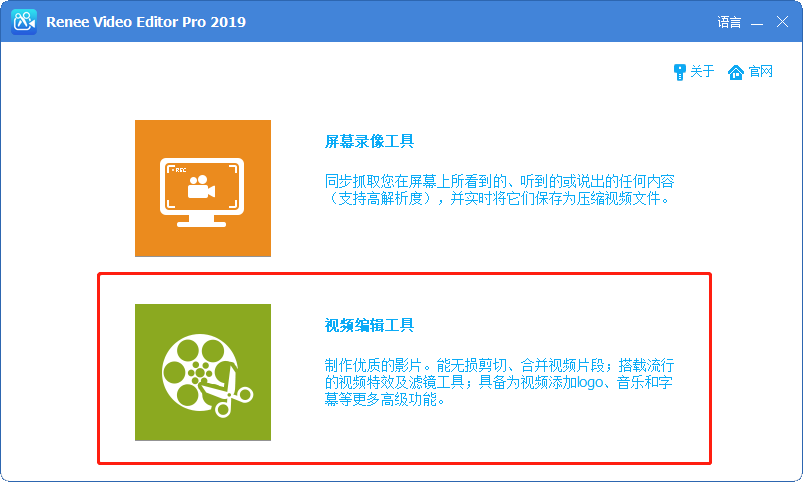
② 进入视频编辑页面,点击“添加文件”,上传视频文件。
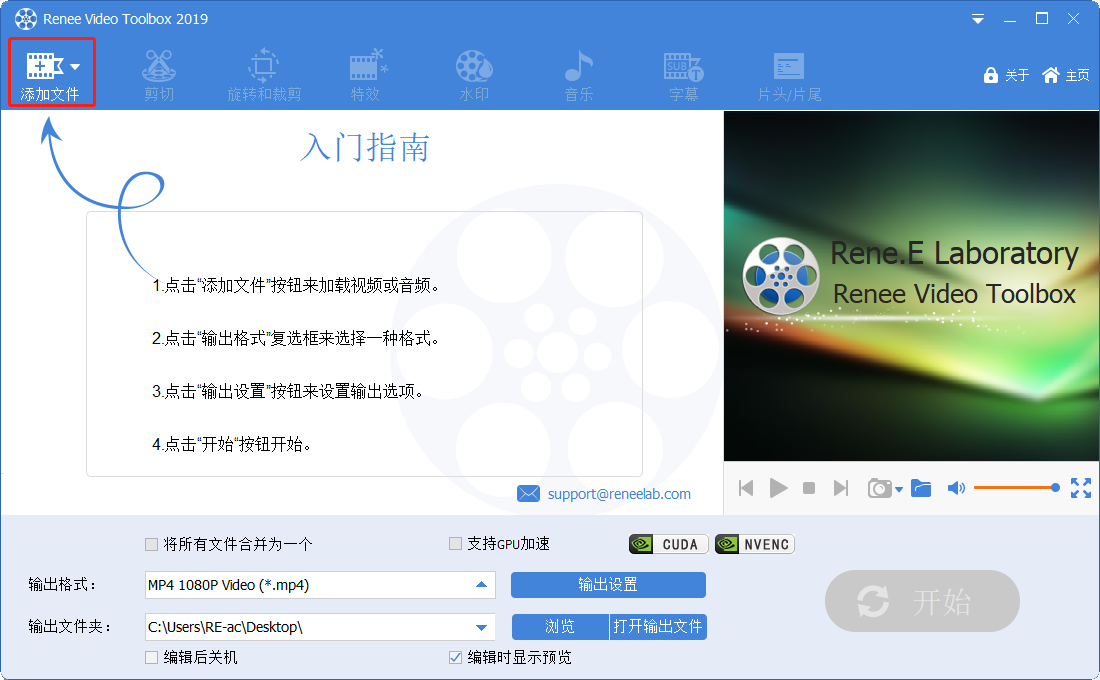
③ 在输出格式栏选择视频格式(可选MP4格式);在输出文件夹栏中选择视频要保存的位置。最后点击“开始”按钮即可变换成功并保存。
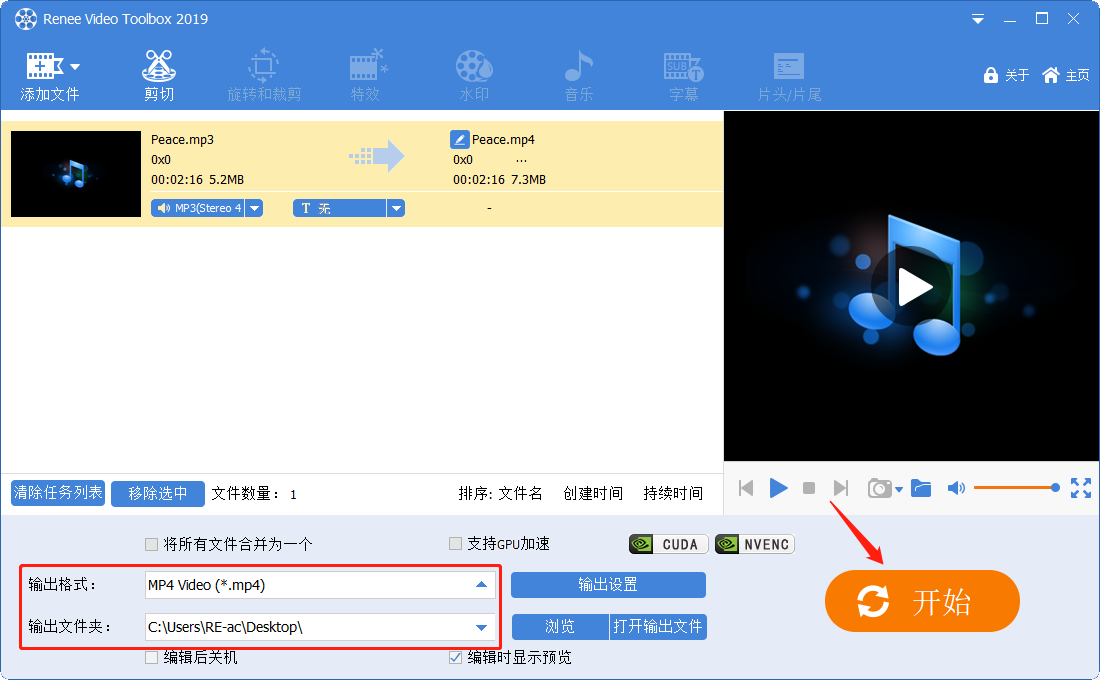
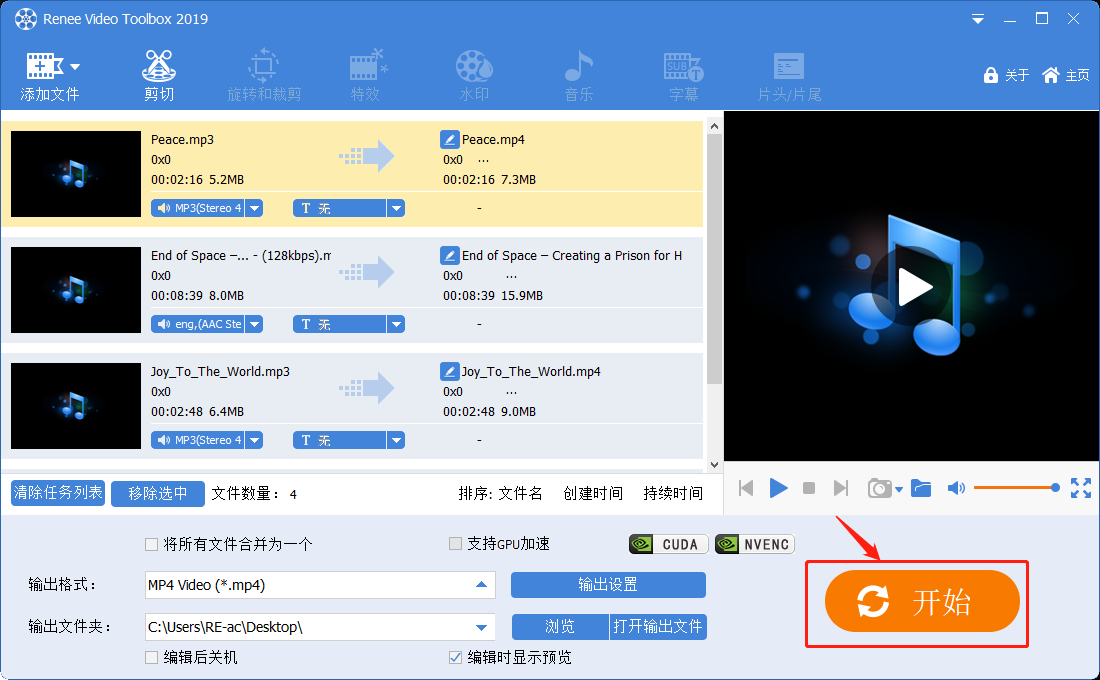
通过以上的转换,虽然可将MP3转换成视频,但是视频内容只会有声音,而不会有画面。当然,您可以将MP3音频添加到一个合适的视频中,这样可以让视频与音频相互融合,观赏性更佳。如果您要分享到YouTube等视频网站上时,有视频内容的音乐视频会更容易获得点赞和收藏。关于视频内容,您可选择在各大视频网站上下载,或者是自己拍摄视频。
制作音乐视频
① 首先您将视频添加到都叫兽™ 视频编辑软件中,消除视频原音后,接下来就可以开始进一步编辑。
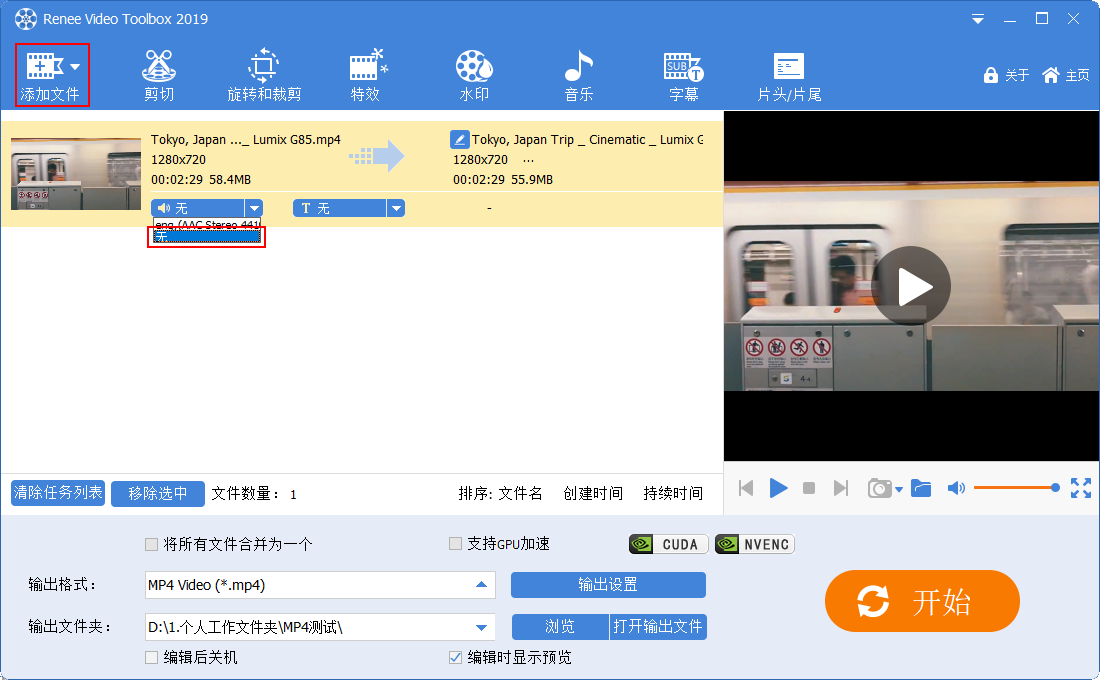
② 视频剪切。为了更好地让音乐与视频进行融合,您需要先将视频进行剪切,剪出需要的视频内容。点击“剪切”,可通过移动滑块、或输入开始与结束时间来剪切视频。
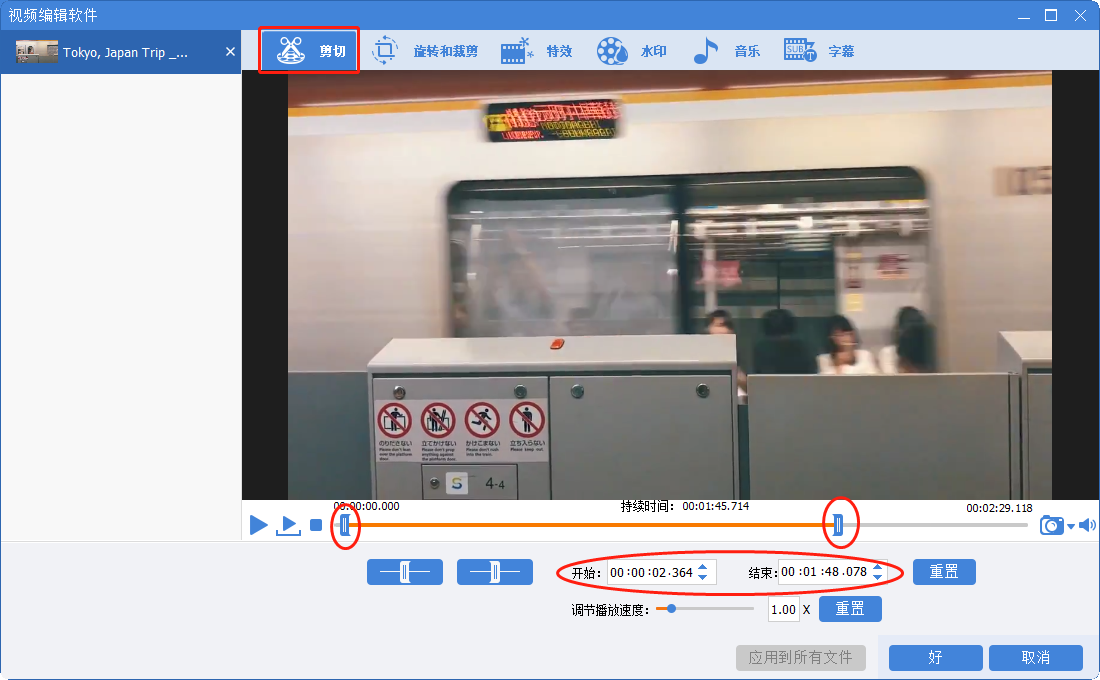
③ 旋转与裁剪功能。点击“旋转与裁剪”,可对视频进行旋转、裁剪视频局部操作。
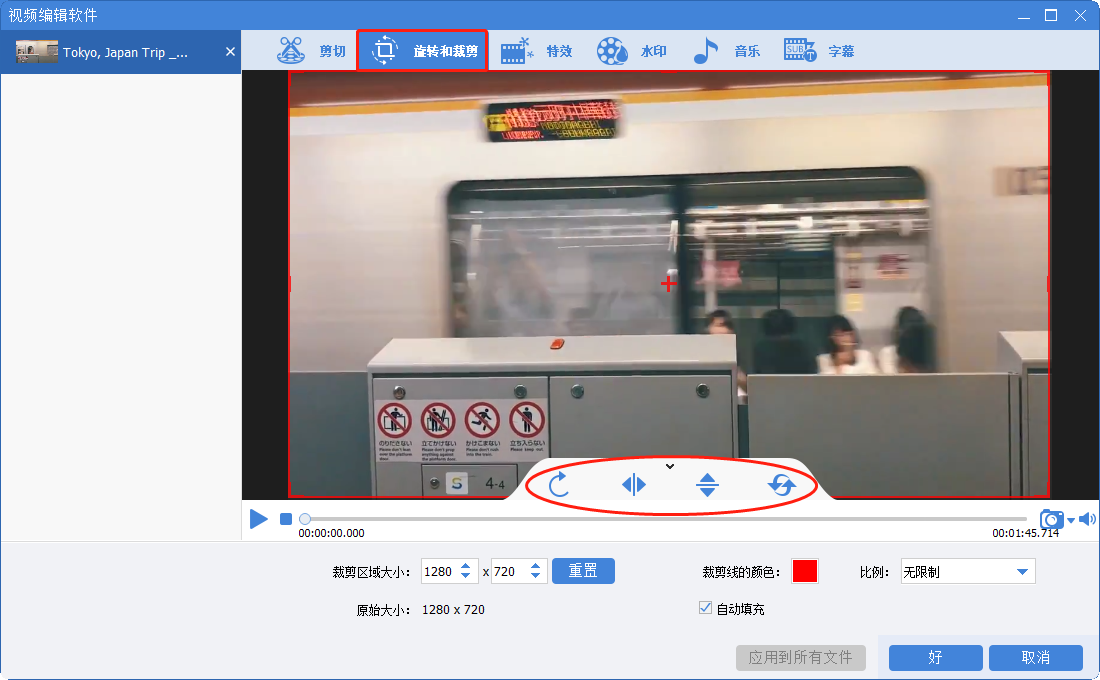
④ 添加特效,点击“特效”,可选择为某段视频添加滤镜特效、缩放特效、音量特效。
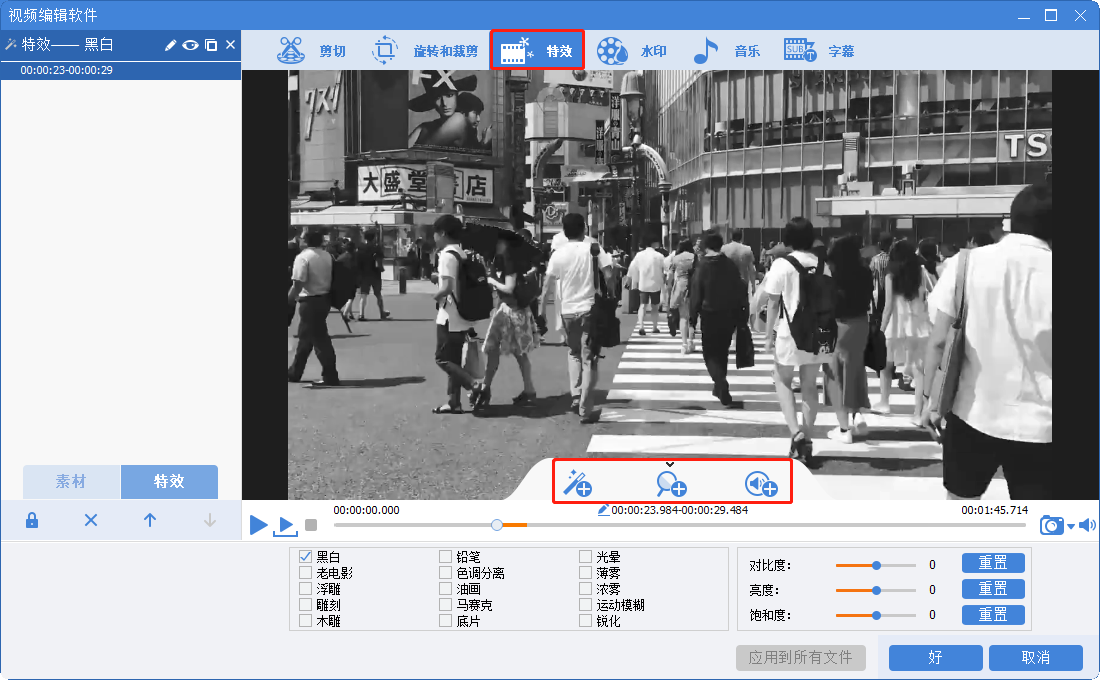
⑤ 添加水印,为自己制作的音乐视频添加专属的水印。点击“水印”,可选择“文字水印”、“视频水印”、“图片水印”、“图形水印”。

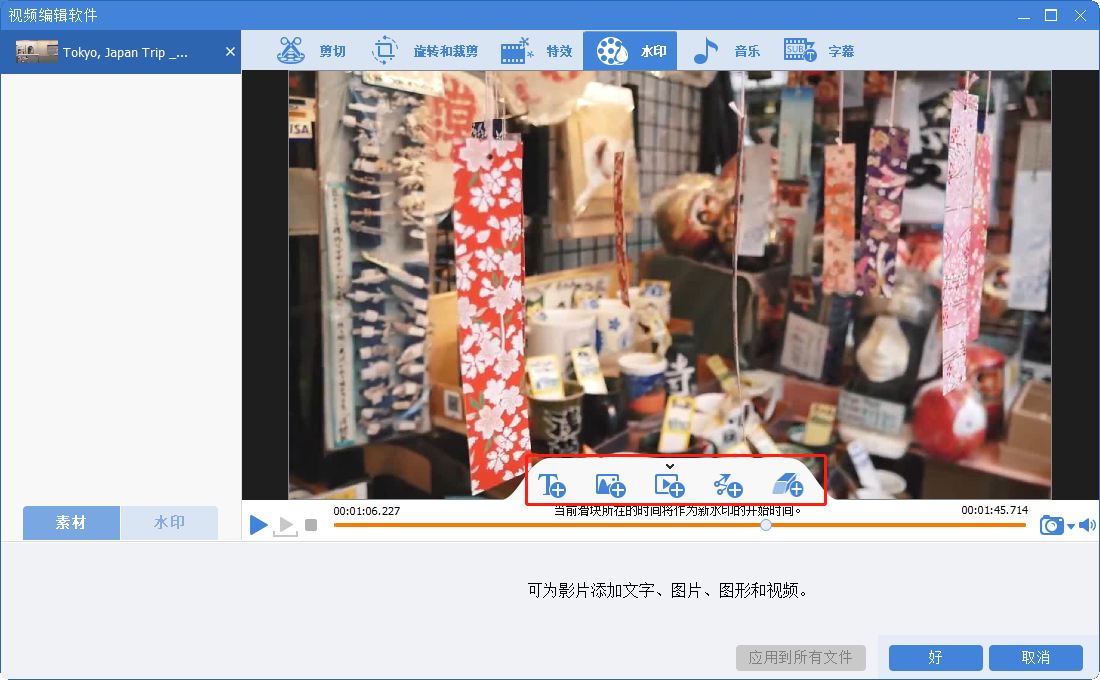
⑥ 添加背景音乐,将MP3音乐添加到剪切好的音乐视频中。点击“音乐”>“给视频添加音频”;添加音乐后,可对音乐进行细致的调整,如淡入淡出、音量、去除原音等。
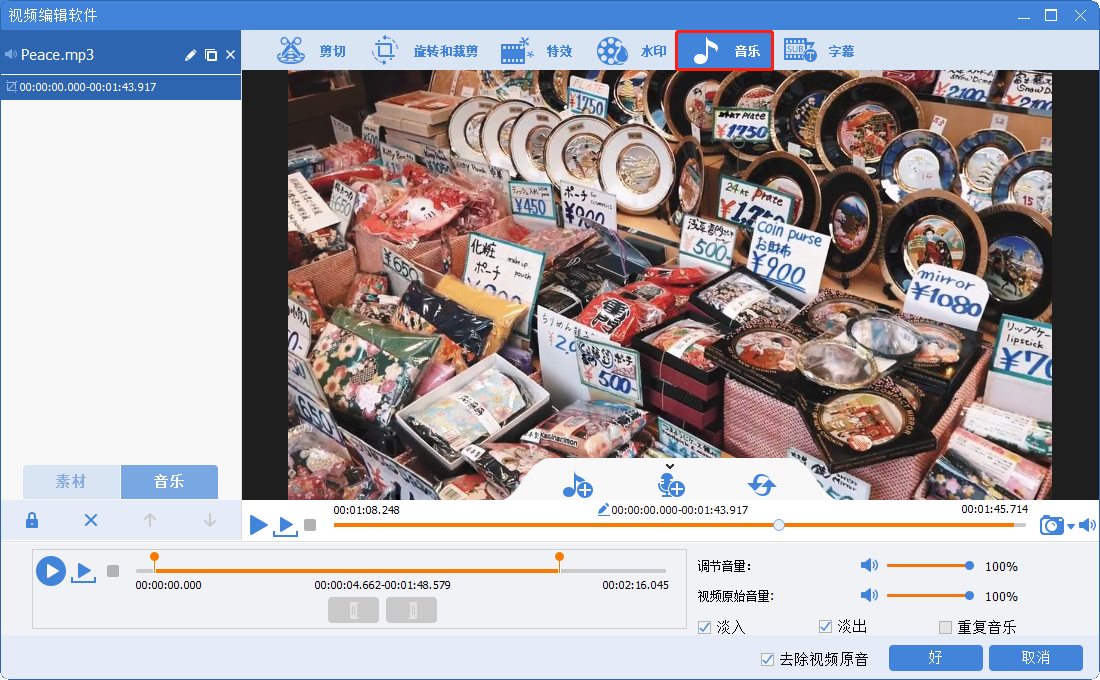
⑦ 添加字幕,做音乐视频中有很重要的一环是添加字幕。点击“字幕”,您可为视频添加歌词、或者是您想写给听众的话。添加完成后,您可调整字幕的位置和字体。
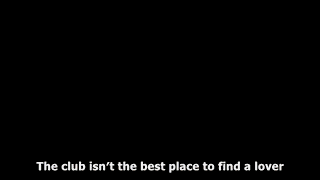
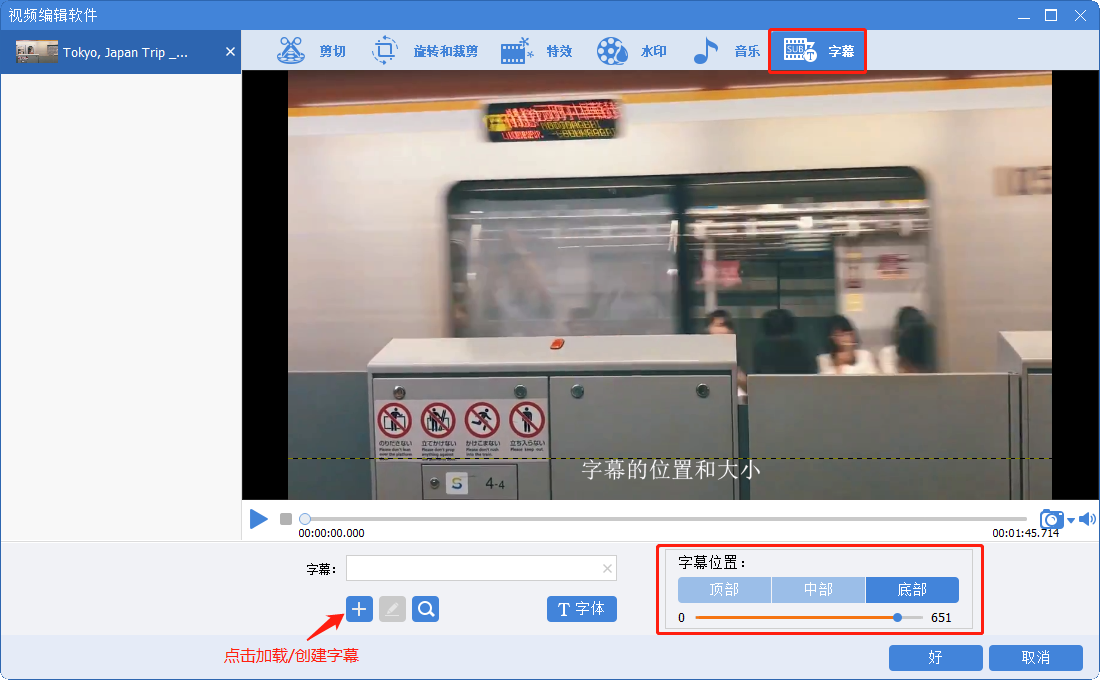
完成以上编辑步骤后,即可将将完整的音乐视频导出。






 粤公网安备 44070302000281号
粤公网安备 44070302000281号
